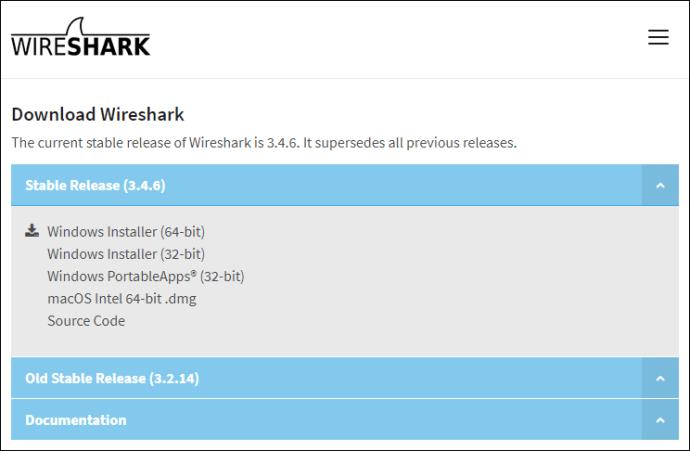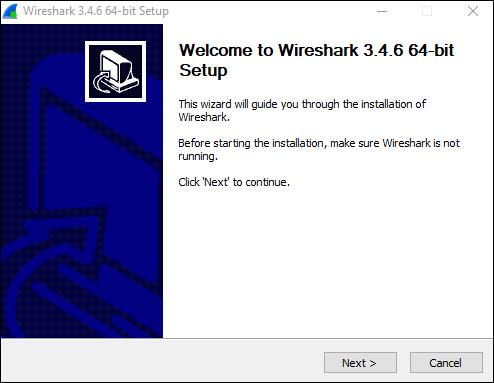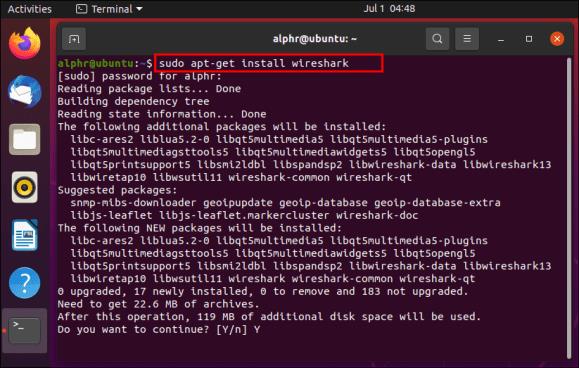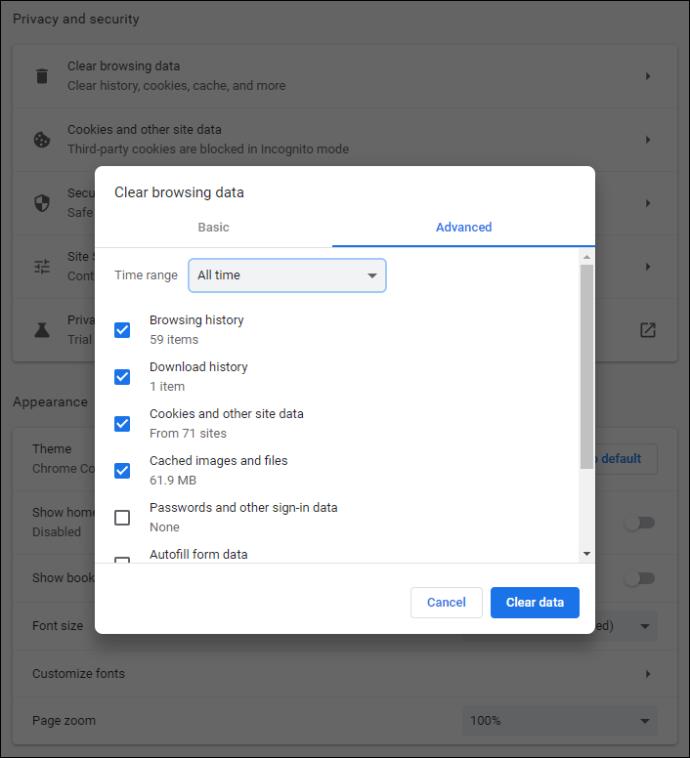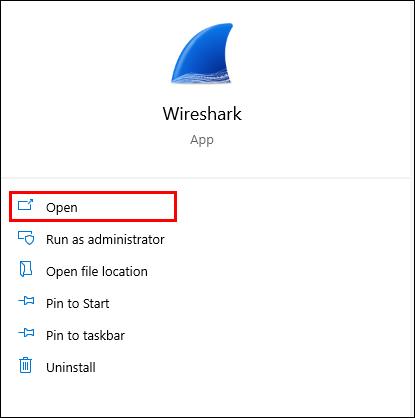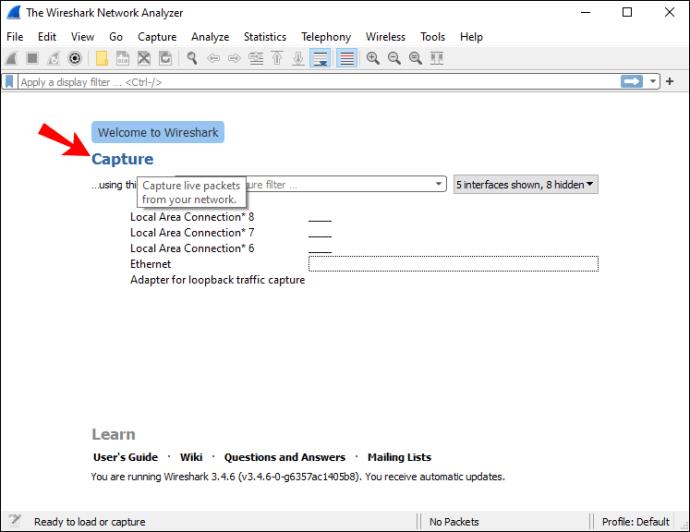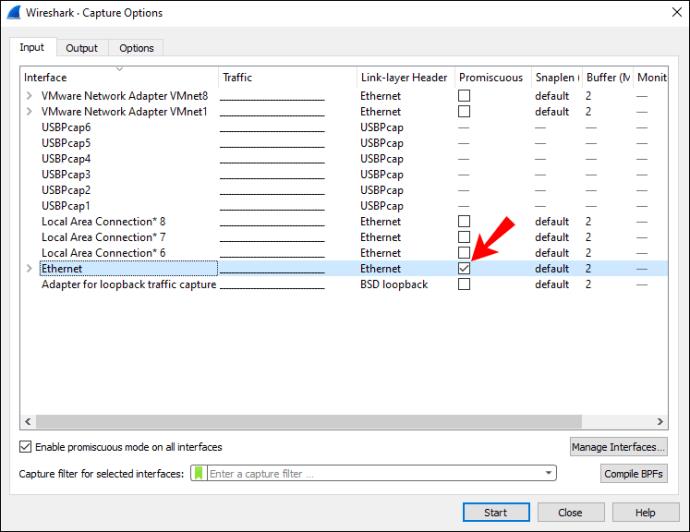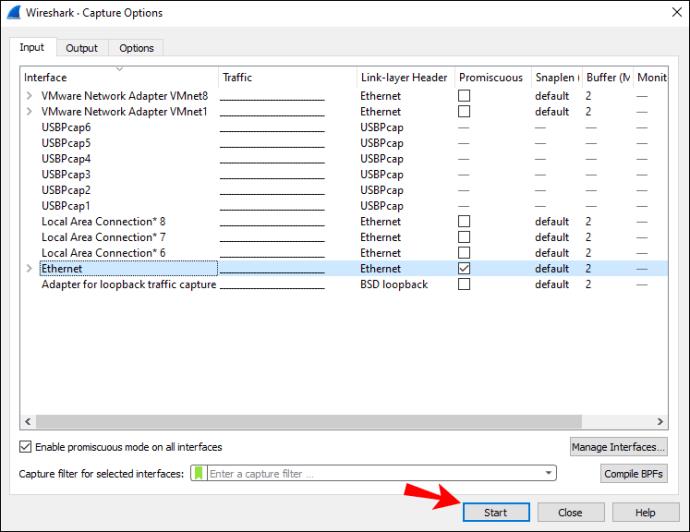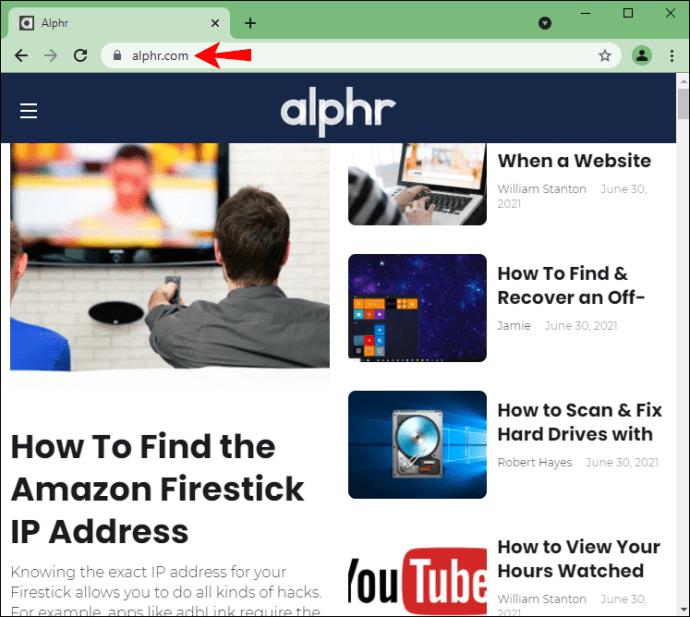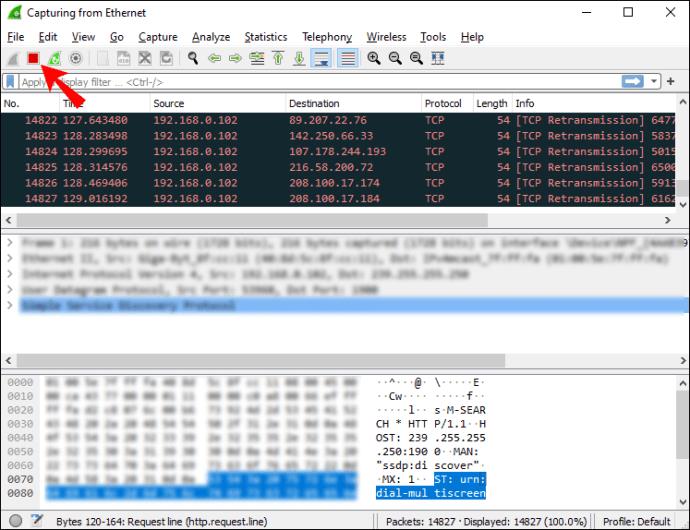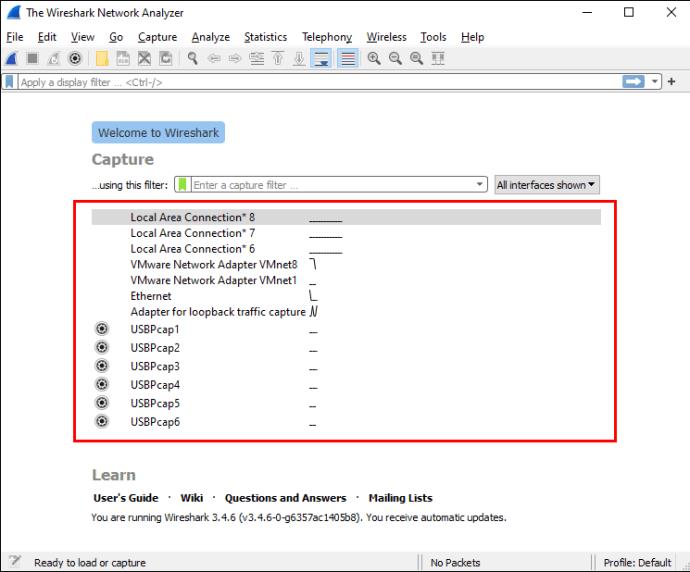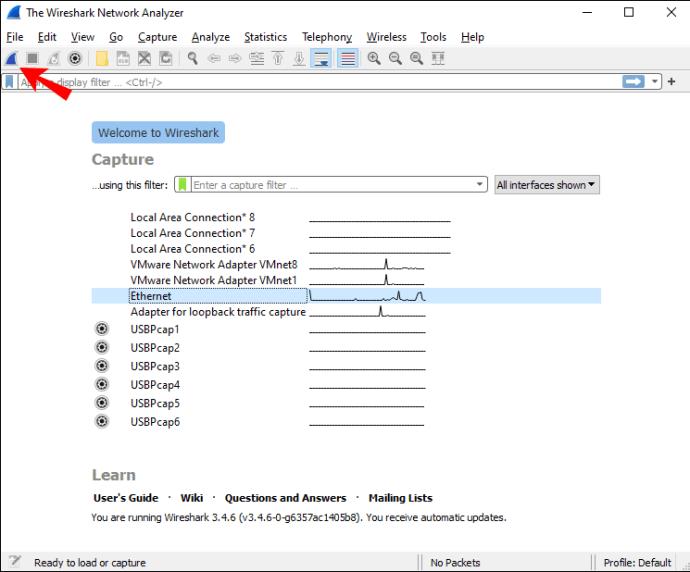Wireshark memungkinkan Anda menganalisis lalu lintas di dalam jaringan Anda dengan berbagai alat. Jika Anda ingin melihat apa yang terjadi di dalam jaringan Anda atau memiliki masalah dengan lalu lintas jaringan atau pemuatan halaman, Anda dapat menggunakan Wireshark. Ini memungkinkan Anda untuk menangkap lalu lintas, sehingga Anda dapat memahami apa masalahnya atau mengirimkannya ke dukungan untuk bantuan lebih lanjut. Teruslah membaca artikel ini, dan Anda akan belajar cara menangkap lalu lintas http di Wireshark.

Menginstal Wireshark
Memasang Wireshark adalah proses yang mudah. Ini alat gratis di berbagai platform, dan inilah cara Anda mengunduh dan menginstalnya:
Pengguna Windows & Mac
- Buka peramban Anda.
- Kunjungi https://www.wireshark.org/download.html .
- Pilih versi untuk perangkat Anda.
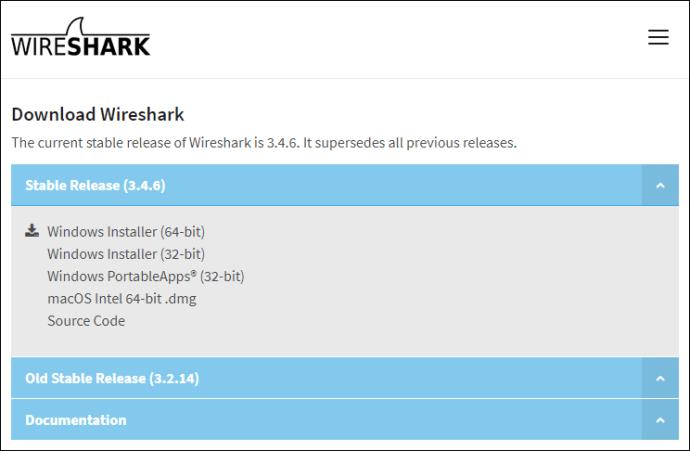
- Wireshark akan diunduh ke perangkat Anda.
- Instal dengan mengikuti instruksi dalam paket.
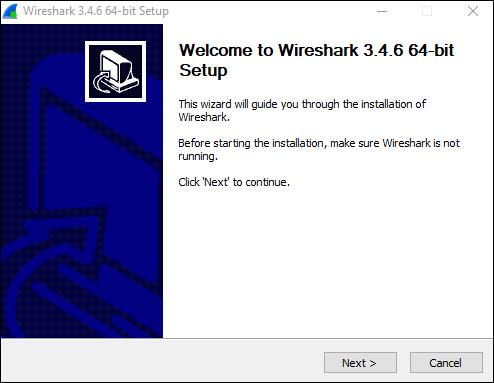
Pengguna Linux
Jika Anda pengguna Linux, Anda dapat menemukan Wireshark di Pusat Perangkat Lunak Ubuntu. Unduh dari sana dan instal sesuai dengan instruksi dalam paket.
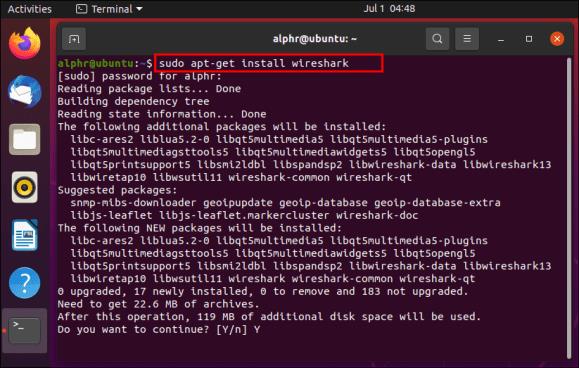
Menangkap Lalu Lintas HTTP di Wireshark
Sekarang setelah Anda menginstal Wireshark di komputer Anda, kami dapat melanjutkan untuk menangkap lalu lintas http. Berikut adalah langkah-langkah untuk melakukannya:
- Buka browser Anda – Anda dapat menggunakan browser apa saja.
- Bersihkan cache – Sebelum menangkap lalu lintas, Anda perlu menghapus cache browser Anda. Anda dapat melakukan ini jika Anda pergi ke pengaturan browser Anda.
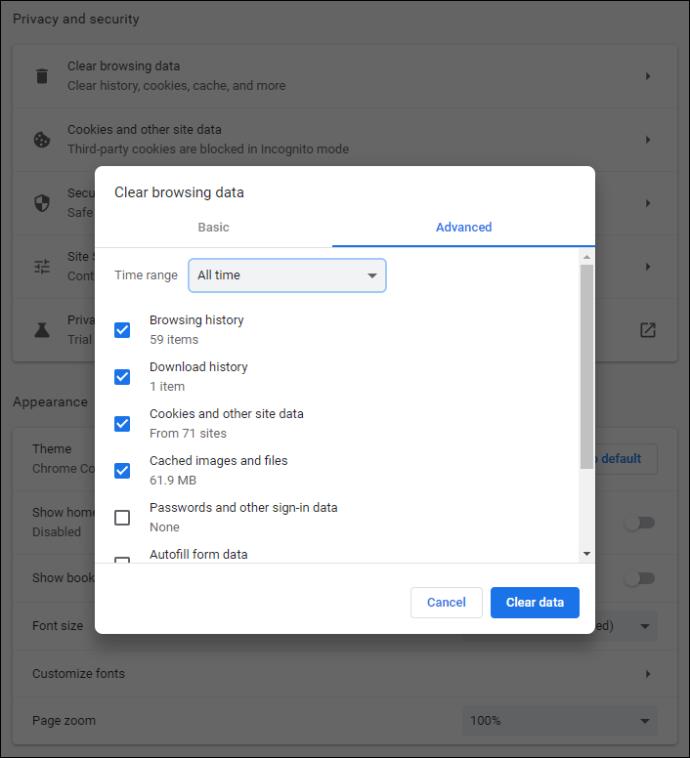
- Buka Wireshark.
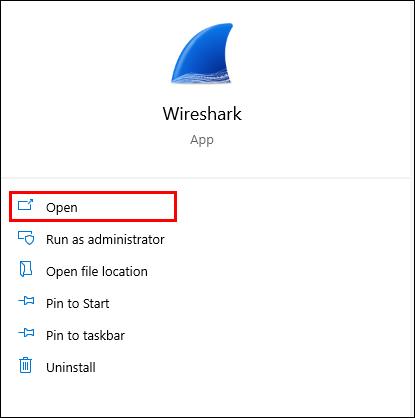
- Ketuk "Tangkap".
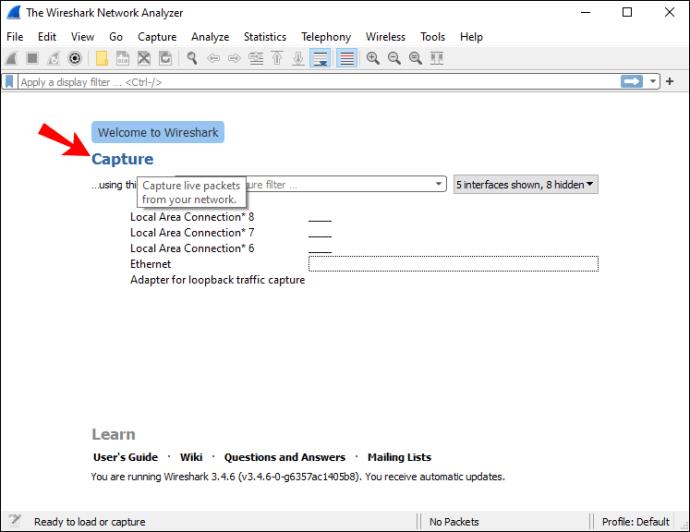
- Ketuk "Antarmuka". Anda sekarang akan melihat jendela pop-up di layar Anda.
- Pilih antarmuka. Anda mungkin ingin menganalisis lalu lintas melalui driver ethernet Anda.
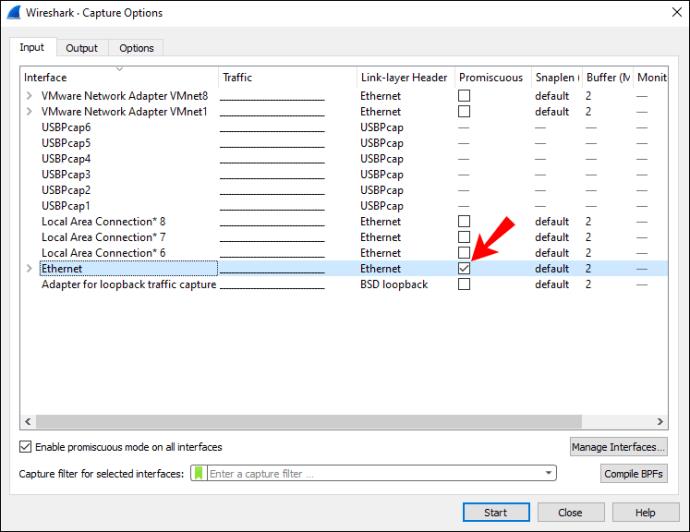
- Setelah Anda memilih antarmuka, ketuk "Mulai" atau ketuk "Ctrl + E."
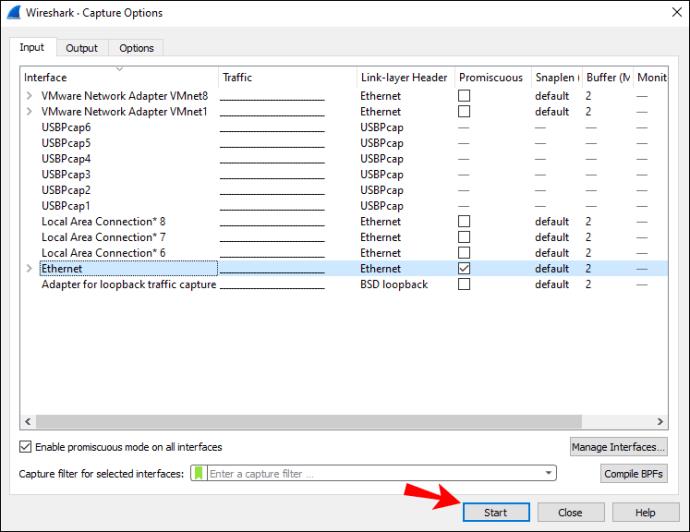
- Sekarang kembali ke browser Anda dan kunjungi URL tempat Anda ingin mengambil lalu lintas.
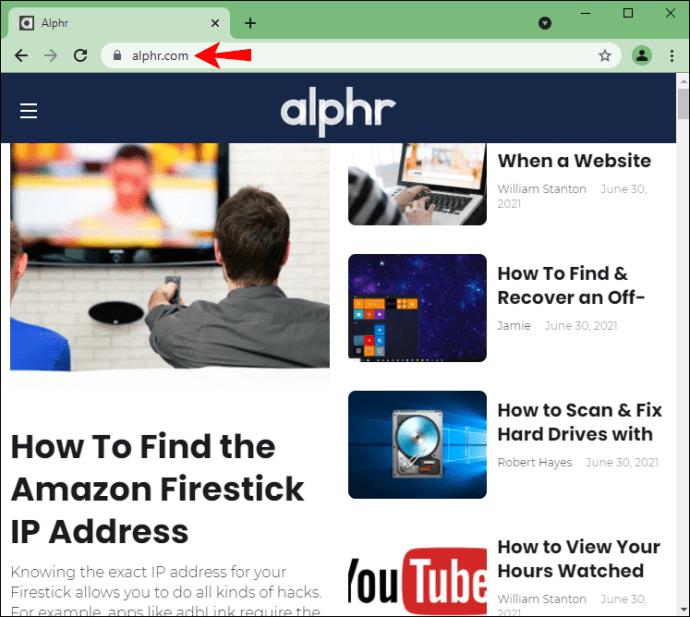
- Setelah Anda selesai, berhenti menangkap lalu lintas. Kembali ke Wireshark dan ketuk "Ctrl + E."
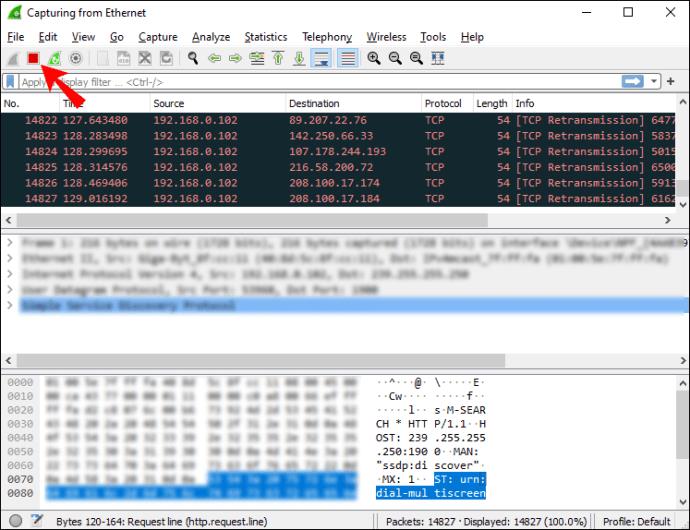
- Simpan lalu lintas yang ditangkap. Jika Anda memiliki masalah jaringan dan ingin mengirim lalu lintas yang ditangkap ke dukungan, simpan ke dalam file berformat *.pcap.

Menangkap Paket di Wireshark
Selain menangkap lalu lintas http, Anda dapat menangkap data jaringan apa pun yang Anda perlukan di Wireshark. Inilah cara Anda dapat melakukannya:
- Buka Wireshark.
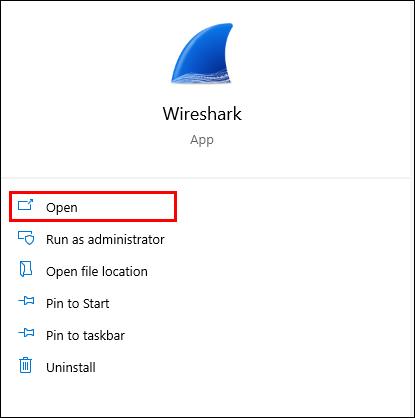
- Anda akan melihat daftar koneksi jaringan yang tersedia yang dapat Anda periksa. Pilih salah satu yang Anda minati. Jika mau, Anda dapat menganalisis beberapa koneksi jaringan sekaligus dengan menekan "Shift + Klik kiri".
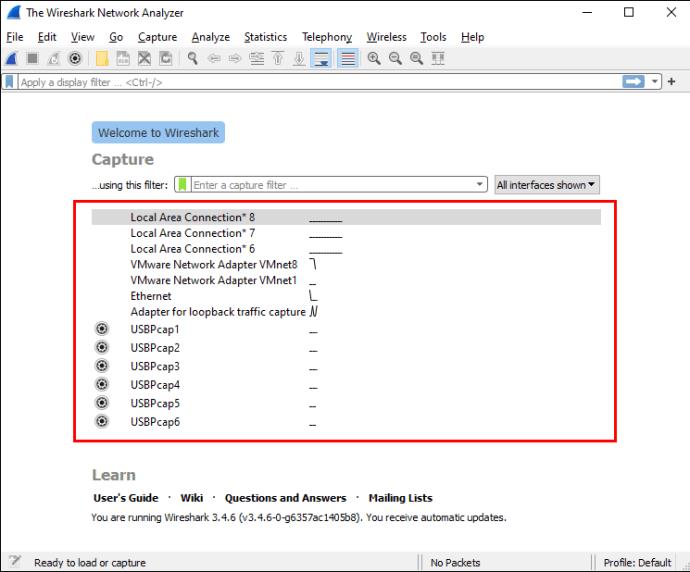
- Sekarang Anda dapat mulai menangkap paket. Anda dapat melakukannya dengan beberapa cara: Yang pertama adalah dengan mengetuk ikon sirip hiu di pojok kiri atas. Yang kedua adalah mengetuk "Tangkap", lalu ketuk "Mulai". Cara ketiga untuk mulai merekam adalah dengan mengetuk "Ctrl + E."
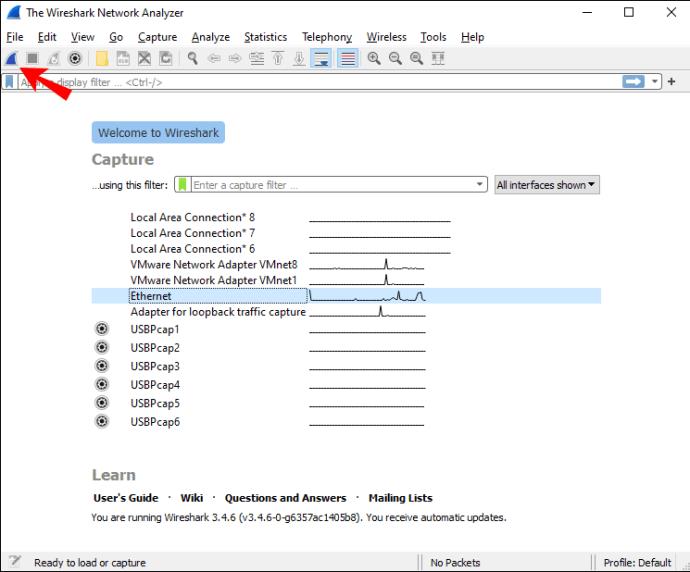
Saat menangkap, Wireshark akan menampilkan semua paket yang diambil secara real-time. Setelah selesai menangkap paket, Anda dapat menggunakan tombol/pintasan yang sama untuk berhenti menangkap.
Filter Wireshark
Salah satu alasan Wireshark menjadi salah satu penganalisa protokol paling terkenal saat ini adalah kemampuannya untuk menerapkan berbagai filter pada paket yang diambil. Filter wireshark dapat dibagi menjadi filter capture dan display.
Tangkap Filter
Filter ini diterapkan sebelum mengambil data. Jika Wireshark menangkap data yang tidak cocok dengan filter, itu tidak akan menyimpannya, dan Anda tidak akan melihatnya. Jadi, jika Anda tahu apa yang Anda cari, Anda dapat menggunakan filter tangkap untuk mempersempit pencarian Anda.
Berikut adalah beberapa filter tangkapan yang paling sering digunakan yang dapat Anda gunakan:
- host 192.168.1.2 – Tangkap semua lalu lintas yang terkait dengan 192.168.1.2.
- port 443 – Tangkap semua lalu lintas yang terkait dengan port 443.
- port bukan 53 – Tangkap semua lalu lintas kecuali yang terkait dengan port 53.
Filter Tampilan
Bergantung pada apa yang Anda analisis, paket yang Anda tangkap mungkin sangat sulit untuk dilalui. Jika Anda tahu apa yang Anda cari, atau jika Anda ingin mempersempit pencarian dan mengecualikan data yang tidak diperlukan, Anda dapat menggunakan filter tampilan.
Berikut adalah beberapa filter tampilan yang dapat Anda gunakan:
- http – Jika Anda telah menangkap sejumlah paket yang berbeda, tetapi Anda hanya ingin melihat lalu lintas berbasis http, Anda dapat menerapkan filter tampilan ini, dan Wireshark hanya akan menampilkan paket tersebut kepada Anda.
- http.response.code == 404 – Jika Anda kesulitan memuat halaman web tertentu, filter ini mungkin berguna. Jika Anda menerapkannya, Wireshark hanya akan menampilkan paket di mana "404: Halaman tidak ditemukan" sebagai respons.
Penting untuk diperhatikan perbedaan antara filter tangkap dan tampilkan. Seperti yang Anda lihat, Anda menerapkan filter tangkapan sebelumnya, dan menampilkan filter setelah menangkap paket. Dengan filter tangkap, Anda membuang semua paket yang tidak sesuai dengan filter. Dengan filter tampilan, Anda tidak membuang paket apa pun. Anda cukup menyembunyikannya dari daftar di Wireshark.
Fitur Wireshark Tambahan
Meskipun menangkap dan memfilter paket adalah hal yang membuat Wireshark terkenal, Wireshark juga menawarkan opsi berbeda yang dapat mempermudah pemfilteran dan pemecahan masalah Anda, terutama jika Anda baru dalam hal ini.
Opsi Pewarnaan
Anda dapat mewarnai paket dalam Daftar Paket sesuai dengan filter tampilan yang berbeda. Ini memungkinkan Anda untuk menekankan paket yang ingin Anda analisis.
Ada dua jenis aturan pewarnaan: sementara dan permanen. Aturan sementara diterapkan hanya hingga Anda menutup program, dan aturan permanen disimpan hingga Anda mengubahnya kembali.
Anda dapat mengunduh contoh aturan pewarnaan di sini , atau Anda dapat membuatnya sendiri.
Modus Promiscuous
Wireshark menangkap lalu lintas yang datang ke atau dari perangkat tempatnya berjalan. Dengan mengaktifkan mode promiscuous, Anda dapat menangkap sebagian besar lalu lintas di LAN Anda.
Garis komando
Jika Anda menjalankan sistem Anda tanpa GUI (antarmuka pengguna grafis), Anda dapat menggunakan Antarmuka Baris Perintah Wireshark. Anda dapat menangkap paket dan meninjaunya di GUI.
Statistik
Wireshark menawarkan menu "Statistik" yang dapat Anda gunakan untuk menganalisis paket yang diambil. Misalnya, Anda dapat melihat properti file, menganalisis lalu lintas antara dua alamat IP, dll.
FAQ
Bagaimana cara membaca data yang diambil di WireShark?
Setelah Anda selesai menangkap paket, Wireshark akan menampilkan semuanya di panel daftar paket. Jika Anda ingin fokus pada tangkapan tertentu, klik dua kali padanya, dan Anda dapat membaca lebih banyak informasi tentangnya.
Anda dapat memutuskan untuk membuka tangkapan tertentu di jendela terpisah untuk analisis yang lebih mudah:
1. Pilih paket yang ingin Anda baca.
2. Klik kanan padanya.
3. Ketuk "Lihat".
4. Ketuk "Tampilkan Paket di Jendela Baru".
Berikut adalah beberapa detail dari panel daftar paket yang akan membantu Anda membaca tangkapan:
1. No. – Jumlah paket yang diambil.
2. Waktu – Ini menunjukkan kapan paket ditangkap sehubungan dengan saat Anda mulai menangkap. Anda dapat menyesuaikan dan menyesuaikan nilai di menu "Pengaturan".
3. Sumber – Ini adalah asal dari paket yang ditangkap dalam bentuk alamat.
4. Tujuan – Alamat tujuan dari paket yang diambil.
5. Protokol – Jenis paket yang ditangkap.
6. Panjang – Ini menunjukkan panjang paket yang diambil. Ini dinyatakan dalam byte.
7. Info – Informasi tambahan tentang paket yang ditangkap. Jenis informasi yang Anda lihat di sini bergantung pada jenis paket yang diambil.
Semua kolom di atas dapat dipersempit dengan menggunakan filter tampilan. Bergantung pada apa yang Anda minati, Anda dapat menginterpretasikan tangkapan Wireshark lebih mudah dan lebih cepat dengan menerapkan filter yang berbeda.
Di Dunia Ikan, Jadilah Wireshark
Sekarang Anda telah mempelajari cara menangkap lalu lintas http di Wireshark, bersama dengan informasi berguna tentang program ini. Jika Anda ingin memeriksa jaringan Anda, memecahkan masalah, atau memastikan semuanya beres, Wireshark adalah alat yang tepat untuk Anda. Mudah digunakan dan ditafsirkan, dan gratis.
Apakah Anda pernah menggunakan Wireshark sebelumnya? Beri tahu kami di bagian komentar di bawah.